‘J'utilise un iPhone 8 et je sauvegarde habituellement WhatsApp sur mon iCloud. Cependant, je passe à un Samsung S20 et je sais déjà qu'Android peut restaurer la sauvegarde WhatsApp depuis Google drive. Mais existe-t-il un moyen de transférer mes discussions WhatsApp d'iCloud vers Google drive ? J'ai des discussions WhatsApp importantes sur mon iPhone que je ne souhaite pas perdre.’ — Extrait de forums.androidcentral.com
Si vous recherchez un moyen de transférer vos données WhatsApp d'iCloud vers Google Drive, c'est probablement parce que vous passez d'un iPhone à un nouveau téléphone Android.
De plus, vous ne souhaitez pas perdre vos précieuses discussions WhatsApp et tous les souvenirs que vous avez créés.
Cependant, il n'existe pas de moyen officiel de transférer directement votre sauvegarde WhatsApp d'iCloud vers Google drive.
Maintenant, vous vous demandez probablement pourquoi il n'est pas possible de transférer votre sauvegarde WhatsApp d'iCloud vers Google drive -- même si cela fonctionne pour l'iPhone vers iCloud et pour Android vers Google drive.
Eh bien, c'est simple.
Google Drive ne reconnaît pas la base de données iCloud et iCloud est incompatible avec la base de données Google Drive.
Ainsi, à moins que les deux entreprises ne décident de se réunir pour travailler sur cette question, vous aurez besoin d'une alternative plus fiable.
Cette alternative devrait bien sûr être un de ces logiciels et extensions tiers qui ne risquent pas de faire obstacle aux protocoles de chiffrement de bout en bout des plateformes.
Mobitrix : La meilleure solution pour transférer votre sauvegarde WhatsApp d'iCloud à Google Drive.
La solution la plus simple est un outil tiers sécurisé qui permet de transférer directement vos données WhatsApp d'un iPhone à Android.
Voilà ce que propose l'outil Mobitrix WhatsApp Transfer.
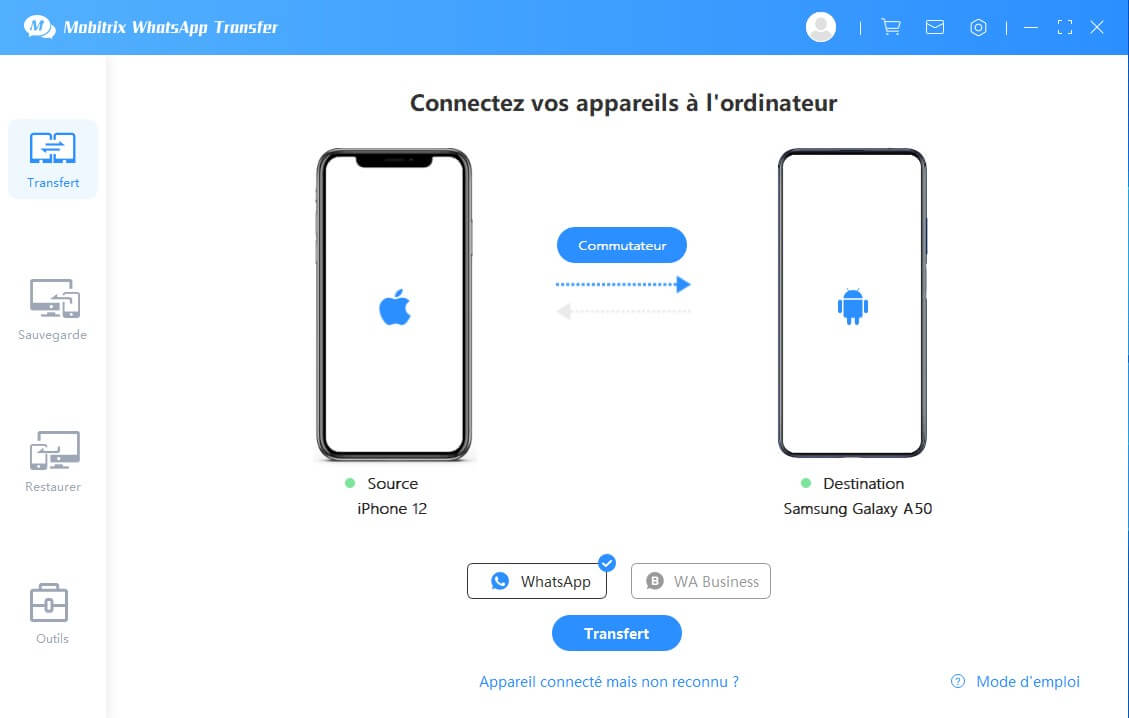
Grâce à cet outil, vous pouvez contourner les limites entre ces deux plateformes - iCloud et Google Drive - et transférer directement votre sauvegarde WhatsApp entre elles.
Dans cet article, nous expliquons comment utiliser cet outil, mais avant d'entrer dans le vif du sujet, jetons un coup d'œil rapide à...
Pourquoi Mobitrix est la meilleure solution pour déplacer votre sauvegarde WhatsApp d'un iPhone à un Android :
- Prend en charge tous les formats de discussion :Transférez vos fichiers et pièces jointes sans les modifier et consultez-les sur votre nouveau téléphone comme ils l'ont toujours été.
- 100% sécurisé & Privé: Mobitrix respecte strictement la politique de confidentialité. Vos données ne sont pas stockées sur l'outil ou la base de données, tout est stocké sur votre ordinateur.
- Sauvegarde gratuite: Passez vous désormais de la limite d'espace de 15 Go de Google Drive. Sauvegardez simplement vos données et consultez-les sur votre ordinateur quand vous le souhaitez.
- Tout compris & Polyvalent: Mobitrix prend en charge tous les appareils Android et iPhone. Peu importe le type de téléphone, nous vous offrons une solution - que vous passiez d'un iPhone à un Samsung, Blackberry, Huawei, etc.
Correspond-t-il à ce dont vous avez besoin ? Super.
Maintenant, suivez ces 3 étapes pour transférer votre sauvegarde WhatsApp d'iCloud à Google Drive :
- Étape 1: Restaurer votre sauvegarde WhatsApp sur iPhone à partir d'une sauvegarde iCloud
- Étape 2: Transférer votre sauvegarde WhatsApp d'un iPhone à Android
- Étape 3: Créer une sauvegarde WhatsApp sur Google Drive via votre Android
Étape 1: Restaurer votre sauvegarde WhatsApp sur iPhone à partir d'une sauvegarde iCloud
Êtes-vous impatient d'avoir toutes vos données sur votre nouveau téléphone et de passer à autre chose ? Toutefois, vous devriez prendre le temps de suivre attentivement ces étapes afin de pouvoir transférer votre sauvegarde WhatsApp d'iCloud à Google Drive sans problème :
- Tout d'abord, vérifiez que votre sauvegarde iCloud existe sur votre iPhone. Pour ce faire, allez dans vos paramètres WhatsApp et ouvrez les Paramètres de discussion. Ici, vous verrez la date et l'heure de votre dernière mise à jour.
- Si votre dernière sauvegarde remonte à longtemps, vous devrez la mettre à jour pour ne rien perdre.
- Une fois que vous avez terminé, réinstallez WhatsApp et connectez-vous à nouveau à votre compte. Il vous demandera de restaurer vos discussions et de les sauvegarder à nouveau, ce que vous devrez faire.
- Vérifiez maintenant vos discussions et vos pièces jointes pour voir si tout a été sauvegardé ou non.

Veuillez noter:
Lorsque vous restaurez l'historique de vos discussions WhatsApp à partir d'une sauvegarde iCloud sur un iPhone, l'historique des discussions précédentes sera probablement écrasé. Pour éviter que cela n'arrive, consultez rapidement cet article sur la méthode de sauvegarde de votre WhatsApp sur un iPhone pour vous assurer que vous avez sauvegardé vos messages WhatsApp.
Étape 2: Transférer votre sauvegarde WhatsApp d'un iPhone à Android
Une fois que vous avez terminé de restaurer votre sauvegarde WhatsApp depuis iCloud vers votre iPhone, l'étape suivante consiste à transférer vos données WhatsApp de l'iPhone vers Android en utilisant l'outil Mobitrix WhatsApp Transfer.
Comme nous l'avons indiqué précédemment, Mobitrix WhatsApp Transfer -- notre logiciel tiers exclusif - rend facile et possible le déplacement de vos données WhatsApp entre différents ou le même appareil mobile.
Bien sûr, cela semble [et vous avez également entendu dire que c'est] impossible, mais avec Mobitrix, votre expérience de transfert est si transparente que tous vos problèmes de transfert sont résolus.
Pour commencer, téléchargez et installez le Mobitrix WhatsApp Transfer sur votre ordinateur personnel -- qu'il s'agisse d'un Mac ou d'un Windows.
Une fois que c'est fait, passons en revue les 3 étapes du transfert de votre sauvegarde WhatsApp de votre iPhone vers Android.
Étape 1. Préparez vos téléphones Android et iPhone. Connectez-les en même temps à vos ordinateurs à l'aide de câbles de données différents. Une fois connectés, spécifiez vos appareils comme "destination" et "source".

Étape 2.Une fois que vous avez défini vos appareils source et de destination, appuyez sur le bouton "Transférer". Mobitrix préparera alors les deux appareils et commencera le processus de transfert de votre iPhone vers Android. Cela peut prendre un certain temps, mais soyez patient.
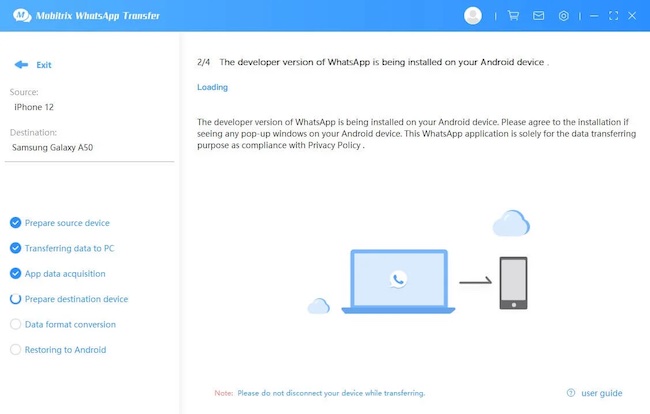
Étape 3. Une fois le transfert terminé, redémarrez votre téléphone. Une fois qu'il aura redémarré, vous verrez vos discussions et vos données WhatsApp sur votre téléphone Android.
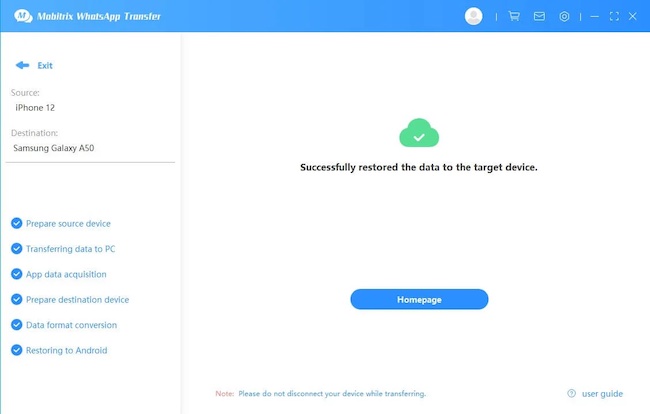
Étape 3: Créer une sauvegarde WhatsApp sur Google Drive via votre Android
Enfin, vous voilà à la dernière étape de ce processus. Il est temps de créer une sauvegarde sur Google Drive sur votre appareil Android.
- Redémarrez votre téléphone Android et lorsqu'il est de nouveau allumé, ouvrez WhatsApp et passez à l'option des paramètres.
- Cliquez sur les paramètres de discussion et changez les paramètres et la fréquence de 'Sauvegarde' pour ce que vous voulez.
- Une fois que vous avez fait cela, vous pouvez maintenant cliquer sur l'option Sauvegarde pour que le nouveau processus de sauvegarde commence.

Remarque: Le temps nécessaire à l'achèvement de votre processus de sauvegarde dépend de sa taille, en fonction de la période à laquelle vous avez commencé à utiliser WhatsApp.
Une fois la phase de sauvegarde terminée, vous verrez que tous vos messages WhatsApp ont été sauvegardés sur Google Drive.
Cependant, si vos données WhatsApp dépassent les 15 Go de stockage gratuit qu'offre Google drive, alors vous ne pourrez pas tout sauvegarder.
Et même si vous le pouvez, cela finirait par être insuffisant car vous aurez toujours besoin [et devriez] sauvegarder vos données WhatsApp de temps en temps.
A moins de payer un forfait de stockage supplémentaire pour accueillir les excédents de données.
Mais il est également injuste que vous ayez à choisir entre sauvegarder une partie seulement de vos données et payer un stockage supplémentaire pour les conserver.
De plus, vos discussions WhatsApp sont mémorables pour une raison et vous ne devriez pas les perdre à chaque fois que vous changez de téléphone.
C'est pourquoi nous avons aussi conçu Mobitrix pour vous permettre de profiter facilement d'une sauvegarde gratuite, sûre et illimitée sur votre ordinateur.
Voici comment utiliser l'outil de transfert Mobitrix pour sauvegarder WhatsApp sur votre ordinateur :
- Puisque vous avez déjà installé Mobitrix sur votre ordinateur, tout ce que vous aurez à faire est de connecter votre appareil Android à l'ordinateur et de sélectionner "Sauvegarder WhatsApp sur les appareils".
- Maintenant, cliquez sur "Sauvegarder" et le processus de sauvegarde commencera immédiatement. Maintenant, tout ce que vous avez à faire est d'attendre que le processus arrive à son terme.

Et voilà ! Toutes vos données WhatsApp sont sauvegardées gratuitement sur votre ordinateur !
Conclusion
En résumé, pour ce qui est du transfert de votre sauvegarde WhatsApp d'iCloud vers Google Drive [ou d'iPhone vers Android], cette tâche ne peut pas être réalisée directement.
Mais grâce à Mobitrix WhatsApp Transfer, vous pouvez rompre cette limite et transférer votre sauvegarde WhatsApp d'iCloud à Google Drive -- sans risque pour vos informations privées.
De plus, sauvegarder WhatsApp sur Google drive n'est pas la seule option dont vous disposez. Vous pouvez librement sauvegarder votre WhatsApp sur votre ordinateur grâce à la capacité d'espace illimitée de cet outil.
Avec Mobitrix, vous avez la possibilité de préserver vos précieux souvenirs et de les revivre encore et encore.
Ne perdez plus de temps, laissez Mobitrix s'occuper de tous vos soucis de transfert WhatsApp, quel que soit le téléphone que vous possédez.
